Microsoft a dévoilé des travaux sur un nouvelle application Office bientôt dirigé vers iOS et Android, regroupant Word, Excel et PowerPoint dans un hub central pour les besoins de productivité. Fonctionnant comme un guichet unique pour les principales expériences Office, il conserve toutes les fonctionnalités de chaque application, désormais rationalisées dans une seule interface. Word, Excel et PowerPoint résident en tant qu'expériences autonomes sur l'Apple Store d'Apple et le Google Play Store, l'application étant configurée pour éliminer cette déconnexion.
Bien qu'Office n'ait pas été officiellement lancé sur iOS et Android, Microsoft a lancé des tests bêta via TestFlight pour iOS et Google Play pour Android. Voici comment essayer la nouvelle application Microsoft Office dès aujourd'hui.
Comment installer Office Preview sur iPhone et iPad
Microsoft héberge la version bêta d'Office iOS via TestFlight, le portail dédié d'Apple pour les tests d'applications publiques. L'application permet une inscription simple en suivant les étapes ci-dessous. Consultez ce guide sur votre appareil iOS pour rationaliser le processus d'installation bêta.
Verizon propose le Pixel 4a pour seulement 10 $ / mois sur les nouvelles lignes illimitées
- Ouvert Magasin d'applications sur votre appareil iOS.
- Rechercher Vol d'essai.
- Installer Vol d'essai.
- Ouvrez le Invitation Microsoft Office TestFlight. Le lien ouvrira automatiquement TestFlight.
- Robinet Installer. Microsoft Office va maintenant télécharger.
Microsoft Office pour iOS est maintenant installé sur votre appareil, y compris toutes les fonctionnalités de préversion disponibles.
Comment installer Office Preview sur Android
L'aperçu de Microsoft Office pour Android est lié à Google Groupes, obligeant les testeurs à s'inscrire avec leur compte Google pour accéder à la version préliminaire. Le processus guidé inscrit les utilisateurs, suivi de l'accès au téléchargement.
- Visiter le Groupe Microsoft Office Android Google.
- Sélectionner Annuler pour fermer la fenêtre d'abonnement.
- Sélectionner Connectez-vous pour voir ce groupe.
- Entrez votre Adresse e-mail du compte Google.
- Entrez votre Mot de passe du compte Google.
-
Sélectionner Rejoindre le groupe.
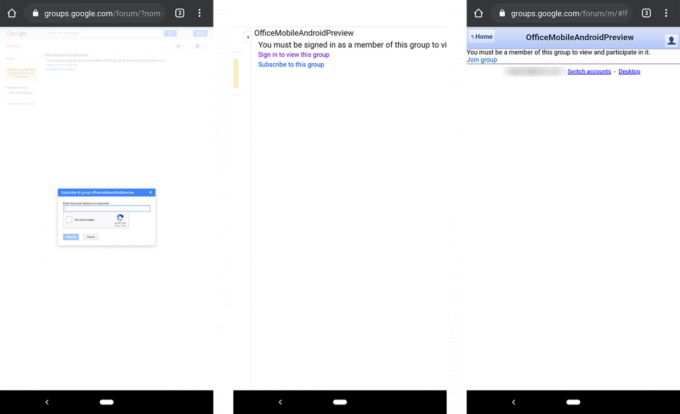 Source: Windows Central
Source: Windows Central - Personnalisez vos préférences de groupe. Tous les paramètres peuvent être modifiés.
- Sélectionner Rejoignez ce groupe.
- Sélectionner Devenez testeur. Un message de bienvenue s'affiche.
- Sélectionner téléchargez-le sur Google Play du message de bienvenue. La fiche Google Play Store s'ouvre.
- Sélectionner Installer. Microsoft Office va maintenant télécharger.
Microsoft Office pour Android est maintenant installé sur votre appareil, y compris toutes les fonctionnalités de préversion disponibles.
Bureau en déplacement
Microsoft Office fait ses débuts sur mobile en tant que fondation prometteuse, rationalisant la météorisation antérieure de sa suite logicielle. L'application prend actuellement en charge la majorité des fonctionnalités Word, Excel et PowerPoint existantes, y compris la possibilité de créer et de modifier des fichiers avec l'intégration OneDrive.
